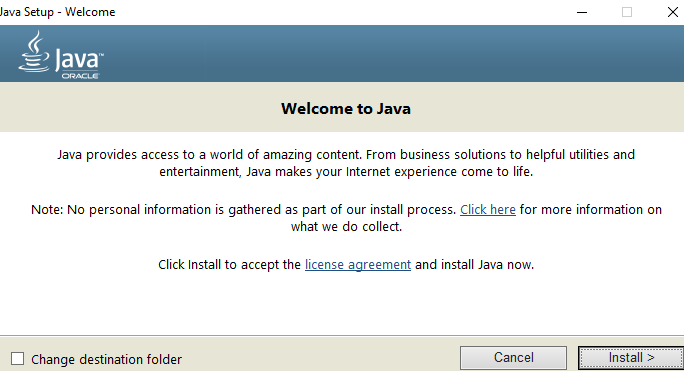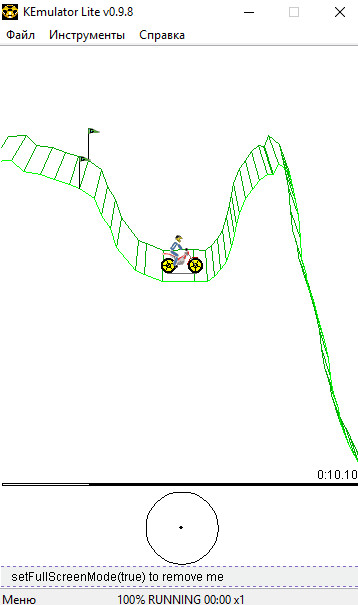Как запускать java приложения на компьютере
В двух тысячных годах большой популярности набрали приложения написанные на Java для мобильных телефонов. Многие из нас отлично помнят те времена, когда человек, который мог скидывать Java приложения со своего телефона был очень востребован. Многие ранее уже запускали Java приложения на своем компьютере, но со временем забыли какие программы это делают лучше всего. А также стоит помнить что существует множество приложений для компьютера, которые также написаны на Java.
Данная статья расскажет как запустить jar файл в Windows 10, а точнее чем запустить. Большинство эмуляторов Java требуют установленной последней версии Java машины в Windows 10. Поэтому также стоит рассмотреть где скачать и как установить последнюю версию Java для Windows 10. Программы для компьютера написаны на Java запускаются с помощью Java машины, а для запуска мобильных приложений используют эмуляторы Java для ПК.
Java для Windows 10
Модуль Java сертифицирован для использования в ОС Windows 10, начиная с выпуска Java 8 Update 51. Поэтому важно всегда устанавливать последнюю версию Java чтобы в первую очередь сэкономить своё время. Только после установки Java для Windows 10 стоит пытаться запускать Java приложения или переходить к выбору эмулятора для запуска игр.
- Переходим на официальный сайт разработчика: www.java.com.
- Скачиваем последнюю актуальную версию Java для Windows 10.
- Открываем скачанный установочный файл и следуем шагам установки.
Как запустить Java приложение на Windows
Существует множество приложений написанных на Java для операционной системы Windows. Запуск таких приложений осуществляется с помощью ранее установленной Java машины.
- Запускаете командную строку от имени администратора.
- Выполняете следующею команду: [stextbox -jar C:Usersuserjar_name.jar[/stextbox]
А также можно производить запуск Java приложения для компьютера непосредственно с рабочего стола используя пункт открыть с помощью, и выбрав там же Java машину.
Эмуляторы Java для ПК
KEmulator
Лучший Java эмулятор для компьютера, который без проблем работает на операционной системе Windows 10. Доступно две версии эмулятора: Lite и Full. KEmulator Full занимает немного больше места, главной особенностью которого является необходимость установки последней версии Java на Windows 10.
При наличии установленной Java последней версии на Вашем компьютере пользователь сможет запускать KEmulator Full файлом KEmulator.exe или KEmulator.jar. KEmulator Lite запускается на компьютере без установленной Java машины только через файл KEmulator.exe.
Полная версия эмулятора Java имеет более широкий функционал. В том числе позволяет настроить разрешение экрана на любое, имеет большую совместимость практически всех игр и приложений и более качественную поддержка 3D-игр.
Sjboy Emylator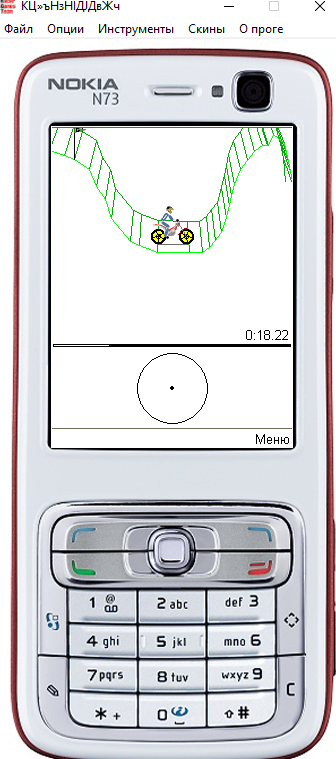
Sjboy Emylator представляет собой небольшой эмулятор Java. Можно запускать любые Java приложения формата Jar. Рекомендуем сразу же в настройках выбрать устройство с разрешением экрана больше стандартного. В сравнении с KEmulator имеет очень мало настроек, Sjboy менее функциональный эмулятор, но с легкостью запускает большинство приложений.
Возможно пользователям обладающим операционной системой Windows 10 придется использовать режим совместимости. Поскольку по умолчанию эмулятор любит вылетать, особенно при попытке открыть тяжёлые программы.
Microemulator
Microemulator последний в нашем списке эмулятор Java работающий под управлением операционной системы Windows 10. Microemulator работает только с установленной Java машиной последней версии. Работает не со всеми расширениями, которые можно с горем пополам настраивать. А также отказывается запускать некоторые приложения. Из плюсов стоит отметить возможность запуска Java приложений по прямой ссылке.
Хоть и мобильные Java игры уже потеряли свою популярность, но всё же возможность запуска мобильных хитов двух тысячных годов осталась. Вы только вспомните как проходили уровни Gravity Defied или Мобильную Русскую Рыбалку. В те времена нам с головой хватало возможностей кнопочных телефонов, некоторые из них и сейчас работают.
Поэтому в этой статье мы рассмотрели как скачать последнюю версию Java для Windows 10, поскольку многие эмуляторы требуют для полноценной работы установленную версию Java машины. А также показали как запустить jar файл в Windows 10 используя когда-то популярные эмуляторы Java для компьютера.
Для чего используется Java
- Игры и приложения – многие программы написаны на Java и требуют виртуальную машину для работы на вашем устройстве. Например, Java требуется для Майнкрафт, OpenOffice и многих других приложений.
- Android – каждый смартфон или устройство на операционной системе Android использует Java. Приложения и вся система написана с использованием этого языка.
- Web-приложения – также могут использовать виртуальную машину Java, для запуска игр или приложений в окне вашего браузера.
- Средства разработки, финансовые и научные приложения и многие другие применения.
Скачать java бесплатно и на русском языке, можно на сайте разработчика, или же у нас по этим же ссылкам. Что касается версии 7, то на официальном сайте её уже не скачать, по этому файлы находят на нашем сервере. Версии 8 доступна по ссылкам, взятых с официального сайта (список ниже).
Чтоб установить себе компонент на компьютер, Вам для начала необходимо загрузить Джава нужной вам версии:
Скачать Java 7 32 bit (Update 21) Устаревшая версия, которая нужна для работы играм и приложениям выпущенным несколько лет назад, автономная
Скачать Java 7 64 bit (Update 21) Устаревшая версия, только уже для 64 бит систем, автономная
Скачать Java 8 32 bit (Update 221) Последняя версия, автономная
Скачать Java 8 64 bit (Update 221) Последняя версия, автономная
Скачать Java 8 32 и 64 bit (Update 221) Последняя версия, выпущенная после 45. Интерактивная (файлы подгрузятся нужны из интернета).
Если у Вас нет проблем с интернетом, и файл установки переносить никуда не нужно, то мы рекомендуем установить интерактивную версию. Если по какой-то причине она не устанавливается — ставьте автономную (полный пакет, со всеми файлами)
Самостоятельный запуск java приложение на Windows
Нередко такое случается, что у пользователей появляются проблемы с запуском различных приложений. Зачастую у них появляется необходимость открыть на своем персональном компьютере какое-либо приложение или игру jar. Однако запустить не так и просто, ведь с помощью обычных функций это выполнить, никогда не получится.
Для запуска необходимо установить дополнительное программное обеспечение. Именно здесь у многих и возникают проблемы, ведь мало кто разбирается в компьютерах и знает, что именно нужно установиться. В данной статье вы узнаете, как запустить java приложение на windows.
Подробнее о Java
Далеко не все знают, что подразумевает под собой «Java». Итак, под этим определением подразумевается язык программирования и специальная платформа вычислений. Для написания различных нужных и игровых приложений и программ используется этот язык. Практически всегда программы, которые разрабатывались на таком языке «прячутся» в архивах .jar…
Итак, для запуска вам требуется:
- ПК или ноутбук.
- Интернет.
- Терпение и немного знаний!
Для запуска нужно два раза кликнуть по ярлыку, однако ваша операционная система должна иметь его поддержку. В этом вопросе не обойтись без Java Runtime Environment. Это один из самых необходимых и важных системных компонентов. Он имеет огромное количество положительных отзывов и его можно установить на любой компьютер.
Выше мы уже говорили о том, что необходима поддержка Java в компьютере. Итак, а как же ее проверить? Объясняем, если у вас на компьютере такая поддержка отсутствует, то это будет заметно сразу же, как только вы посмотрите на ярлык файла.
Как вы видите, выглядит он слишком печально и скучно, да и никакой фоновой картинки тоже нет. А когда вы на него кликните, то ничего не произойдет и файл не запустится. Система будет в недоумении и вряд ли поймет, как и чем запустить этот странный и непонятный файл…
Инструкция
Итак, переходим к самой установке:
- Чтобы запустить весь процесс, вы должны установить на свой компьютер программу-эмулятор смартфона. Она поможет быстро и без каких-либо проблем запустить приложение в формате jar. Для чего нужна подобная программа? Она создает имитацию системы смартфона прямо на вашем компьютере. У многих из них даже есть свое рабочее окно, которое внешне напоминает мобильное устройство.
- Есть и различные подобные программы. Практически все подобные программы можно без каких-либо проблем найти и установить в интернете. Их установка и использование совершенно бесплатно. На пример, вы без проблем можете загрузить из интернета программу Sjboy. К слову, такая программа не нуждается в установке и с помощью такого приложения получится запустить различные мобильные приложения.
- Итак, скачайте и установите программу Sjboy. Запустите ее и нажмите в меню «Файл», откройте программу и выберите необходимый файл. Когда во время запуска файла у вас появились сложности и программа не смогла запуститься, то вам нужно мышкой перенести приложение в формате jar в активное окно Sjboy. Бывают отдельные случаи, когда с помощью подобной манипуляции ничего запускается.

К слову, целиком универсальных приложений-эмуляторов еще не придумали. И поэтому если вам требуется загрузить какое-то мобильное приложение на своем компьютере, а с помощью вышеприведенного приложения выполнить это не получилось, то не отчаивайтесь и начинайте искать альтернативу в интернете.
Мы подобрали для вас следующие программы-эмуляторы:
- KEmulator Lite.
- MidpX Emulator.
- Minisoyo.
- MicroEmulator.
Заметим, что все эти программы можно установить совершенно бесплатно. С помощью одной из них у вас должно получиться запустить java файл!
Также вы должны знать, что также есть и различные приложения-эмуляторы, работающие только с мобильными приложениями в формате jad. В этих программах существуют лишь сведения о программе и о ее разработчике. Такой файл вы можете получить из уже установленного jar приложения. Для этого есть специальные проги-конвекторы. Их скачать и установить вы также можете с помощью интернета и делается это совершенно бесплатно.
Рекомендуем установить утилиту JADGenerator. Чтобы произвести конвертирование вам нужно только установить в данную программу необходимый файл и уже, потом просто не забыть про сохранение обработанной программы на жесткий диск компьютера.
Не запускается файл java – что делать?
Вы следовали всем указаниям выше? И уверены, что точно нигде не допустили ошибку? А вот ваш файл так и не захотел открываться! Что же делать в данном случае? Если так произошло, то можно смело сказать, что ваш файл «сломан». В данном случае вам необходимо установить необходимую программу Jarfix for Windows . Эта утилита «отремонтирует» ваш файл.
Итак, после ее скачивания приступайте к запуску. Открывать нужно только с правами администратора.

Вы увидели такое окно?

Итак, появление этого окошка означает, что ваша операционная система не поддерживает этот язык программирования. Нажимаем «Да» и начинаем устанавливать.
В случае если пакет установится, но будет «сломанным», то вы увидите такого окошко.

В таком случае вам нужно нажать «Ок» и приступать к запуску своих файлов java. После этого они станут нормально открываться!
Оффлайн установка пакета Java
Выше мы уже говорили о том, что для установки необходим компьютер с доступом в интернет. Но иногда доступа в интернет нет, а запустить приложение нужно. Так что же делать?
Итак, посетите сайт производителей и спустись ниже, нажмите на страничку с левой стороной и вы попадете на страницу автономного установщика. Вот такой нехитрый способ поможет вам запустить приложение без доступа к сети!
Итак, надеемся, что в данной статье вы нашли ответ на свой вопрос и файл Java запустился. Следуйте вышенаписанным указаниям и у вас все обязательно получится! Желаем вам удачи!
Protect your investment—and more
Java SE subscribers get support for JDK 17, receive updates until at least October 2029, are entitled to GraalVM Enterprise, Java Management Service, and bundled patch releases (BPRs) with fixes not yet available to nonsubscribers, and more.
Also available for development, personal use, and to run other licensed Oracle products.
Как работать с приложением Ява: инструкции и дополнительная информация
Первый важный момент заключается в том, чтобы в целом понимать, для чего нужно то или иное ПО. Ниже будут приведены функции программы. Помимо этого, вы сможете изучить инструкции по реализации действий, которые нередко хотят выполнить пользователи для достижения каких-либо результатов.
Функции программного обеспечения Java
Благодаря Джаве перед пользователем открывается ряд возможностей:
- Свободный доступ к базам с данными.
- Простые средства для настройки и формирования приложений в сети.
- Каталог средств, с помощью которых можно фильтровать Ввод и Вывод.
- Управление памяти автоматизируется.
- Исключительные ситуации детально обрабатываются.
- Разные классы для обработки ответов и выполнения http-запросов.
- Становятся доступными интернет-службы.
- Работа с магазинами в интернете, форумами, играми, опросниками и приложениями становится полноценной.
- Несколько программ одновременно выполняются на подходящем языке.
- Многопоточные приложения поддерживаются.

Как выполнить обновление Java
Вы уже знаете о том, как установить Ява 32 бит, в этом нет ничего сложного. Следующая инструкция касается вопроса обновления данного софта. Чтобы реализовать данный процесс по отношению к утилите, потребуется:
- Запустить панель «Пуск».
- Перейти в раздел «Панель управления» и в режиме просмотра указать «Мелкие значки».
- Найти среди перечня вариантов «Java».

- Кликнуть по найденному разделу для того, чтобы открылось окно с различными настройками.
- Ваша задача в том, чтобы в верхней части выбрать вкладку «Update». После этого вы увидите окно с кнопкой «Update Now», нажмите на неё.

- После этого вам останется лишь следовать указаниям системы.
Важно! Помните о том, что вся процедура не займёт у вас и нескольких минут. Процесс обновления будет реализован крайне быстро, так как речь идёт о небольших размерах компонентов.
Как узнать актуальную версию Java
Если вы задаётесь таким вопросом, наверняка у вас достаточно небольшой опыт работы с ПК. Чтобы реализовать поставленную перед вами цель, можно выбирать из нескольких доступных методов.
Первый вариант заключается в том, чтобы вы:
- Нажали на кнопку «Пуск» в нижнем левом углу вашего экрана.
- Выбрали среди представленных вариантов «Панель управления».
- Далее вы увидите перед собой подразделы. Тут суть в том, чтобы кликнуть на пункт «Программы и компоненты».
Важно! Перед вами появится перечень всего того софта, который установлен на ПК. Найдите в списке желаемую утилиту Java. Если вы изучите строчку, то сможете увидеть в одной из колонок информацию о том, какая версия софта установлена на данный момент.
Есть и альтернативный вариант, который так же не вызовет затруднений и позволит получить моментальный результат:
- Всё так же вам нужно открыть «Пуск».
- Из всех вариантов выберите «Панель управления».
- В режиме «Просмотр» потребуется указать «Мелкие значки». Вы увидите среди всех пунктов «Java», запустите данный элемент.
- Перед собой вы увидите окно «Java Control Panel».
- В разделе «General» найдите кнопку «About» и кликните по ней.
- Откроется дополнительно окно, в котором и будет написана та версия, которая установлена на данный момент времени.

Как исправить Application Blocked by Java Security
Существует ещё одна достаточно распространённая проблема. Многие не знают, как исправить Application Blocked by Java Security. Тут всё реализуется достаточно просто, нужно лишь внимательно следовать инструкции.
Важно! Обратите внимание на то, что за любые действия, которые вы реализуете, ответственность лежит исключительно на вас. Будьте внимательны и не делайте чего-то, если не знаете, к каким последствиям это может привести.
Итак, для исправления ошибки необходимо:
- Открыть так называемую Java Control Panel. Вы уже знаете о том, как это делать, так как это рассматривалось в предыдущих инструкциях.

- Перейдите во вкладку «Security», а затем кликните на кнопку «Edit Site List».

- Перед вами появится окно, где потребуется нажать на «Add».

- Ваша задача на данный момент состоит в том, чтобы вписать адрес того приложения, с которым у вас и возникает рассматриваемая проблема. После завершения кликните на «Enter».

- Появится дополнительное окно, в нём выберите вариант «Continue».

Обратите внимание! Все вышеописанные действия позволили добиться результата в виде добавления компонента в список исключений. Как итог, проблема больше не должна возникать.

После всего вам останется обновить страницу в браузере. Появится окно, где потребуется нажать на «Run».
Как видите, всё не сложнее, чем, например, установить Java апплет на компьютер. Важно лишь тщательно следовать всем указаниям, что в итоге позволит добиться результата.
Как очистить кэш Java
Для очистки кэша вам потребуется:
- Открыть Java Control Panel.
- Выбрать на вкладке «General» кнопку «Settings».
- Нажать на «Delete Files».
- Отметить все три пункта и кликнуть на «OK».

Обратите внимание! После реализации инструкции вам потребуется перезагрузить ПК.
Старые версии Java
Что касается старых версий, их удаление не всегда может быть целесообразным лишь по одной причине. Некоторые приложения могут быть совместимы с конкретным вариантом софта. При этом решение проблемы чаше всего заключается в обновлении параметров программы, которая не совместима с утилитой.
В целом, последняя версия Java совместима с предыдущими её вариантами, в этом аспекте проблем не возникнет.
Как удалить Java с компьютера
Для того, чтобы понять, как удалить Java, достаточно вспомнить о стандартном инструменте системы Windows. Вам потребуется:
- Через «Пуск» выбрать «Панель управления».
- Среди всех вариантов кликнуть на «Удаление программ».
- В появившемся списке выбрать Java.
- Реализовать удаление с помощью предоставленного функционала.
Обратите внимание! Если вы не знаете, как переустановить Java с 32 на 64-битную версию, вам достаточно удалить старый вариант и выполнить установку нового. При этом следите за тем, чтобы софт соответствовал версии вашей операционной системы.
Основные возможности
Java – распространяемое на условиях бесплатной лицензии приложение, основной задачей которого выступает обеспечение адекватного исполнения скриптов в условиях вашего персонального компьютера. Эффективно справляется с необходимостью разработки сайтов и проверки их работоспособности. Также участвует в создании приложений и игр, где основным средством программирования выступает данный язык.
В качестве востребованного компонента следует выделить Plug-in, который позволяет производить запуск интерактивных возможностей в веб-обозревателе. Не требует большого количества ресурсов для своей работы. В случае устаревшей версии некоторые веб-страницы не будут корректно отображать, или же их блоки будут существенно страдать.
Программное обеспечение Java включает в себя:
- исполнительную среду;
- виртуальную машину;
- базовые Java-классы и вспомогательные библиотеки.
Java Runtime Environment — это исполнительный компонент, который обеспечивает исполнение апплетов и приложений в браузере.
Если одновременно применяется 32-разрядный и 64-разрядный браузеры, то следует установить обе версии Java (32-разрядную и 64-разрядную), для того чтобы иметь подключаемый модуль Java для одного и второго браузера.
Установка Java в MacOS
1) Скачиваем версию Java под MacOS x64 по ссылке выше.
2) Запускаем скаченный образ DMG и запускаем в нём пакет установки PKG:

3) В первых двух окнах просто нажимаем «Продолжить«:

4) Как всегда, при установке в Мак ОС, вводим пароль:

5) Готово! Теперь у вас установлена Java на OS X.